win10系统下无法通过鼠标拖拽窗口实现分屏操作如何解决
当我们在win10系统中打开多个页面的时候,我们可以将打开的窗口通过鼠标左键按住要窗口分屏的应用进行拖拽到电脑屏幕的左上角、正上方,右上角等实现分屏操作,但是如果遇到无法通过鼠标拖拽窗口实现分屏操作的话该怎么办呢,现在给大家分享一下具体的解决方法。
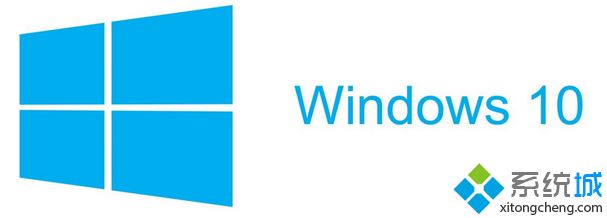
按 “Windows 徽标键+I” 启动设置,选择 “系统”>“多任务处理”,看一下 “贴靠窗口” 下的四个选项目前是否是正常开启的状态的。如果未开启的话,麻烦您将其开启,然后看一下贴靠功能能否恢复正常。
1、鼠标左键按下要分屏的窗口,拖动至屏幕的左侧或右侧。
2、在拖动至屏幕边缘后会弹出一个 “半透明的框”,此时松开鼠标左键即可。
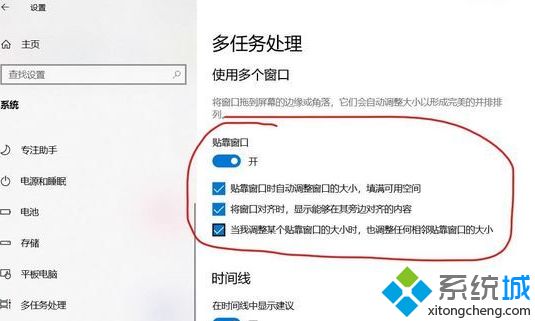
以上就是win10系统下无法通过鼠标拖拽窗口实现分屏操作的详细解决步骤,大家可以按照上面的方法来解决吧。
相关教程:电脑用鼠标拖动窗口不流畅开机左上角横杠一直闪dnf左上角黑屏怎么处理鼠标右键弹出属性窗口我告诉你msdn版权声明:以上内容作者已申请原创保护,未经允许不得转载,侵权必究!授权事宜、对本内容有异议或投诉,敬请联系网站管理员,我们将尽快回复您,谢谢合作!










